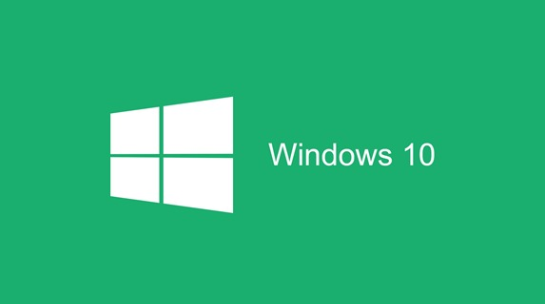win10提示explorer.exe错误怎么回事
发布时间:2022-10-14 10:12:51来源:pi7手游网作者:匿名
win10explorer.exe无响应桌面卡死了怎么回事?用户遇到电脑突然出现explorer.exe错误的提示怎么办?很多用户不知道explorer.exe报错怎么解决?小编给大家带来这次的详细内容介绍,有兴趣的用户快来了解下吧!
WIN10相关推荐:

win10提示explorer.exe错误怎么回事

可以尝试一下「干净启动」电脑,以排除糸统所有三方程序带来的干扰,并运行 DISM 和 SFC 检查器工具去修复一下系统组件的完整性,看看是否能够有效果。
「干净启动」:
1、Win + R 键打开运行窗口输入 msconfig。
2、点击 “服务” 选项卡,勾选 ”隐藏所有 Microsoft 服务”,点击 “全部禁用”。
3、点击 “启动” 选项卡,点击 ”打开任务管理器”,然后禁用全部启动项并确定。
4、重启电脑。

DISM 和 SFC 检查工具修复系统:
Win + S 键搜索栏输入 CMD 找到 “命令提示符”,右键以管理员身份打开,小心复制及贴上执行以下多条命令(需要联网操作,一次一行):
DISM.exe /Online /Cleanup-Image /ScanHealth
DISM.exe /Online /Cleanup-Image /CheckHealth
DISM.exe /Online /Cleanup-image /Restorehealth
无论上面三条命令是否有显示错误或成功,最后再键入以下命令:
sfc /scannow
以上这些命令是扫描系统全部的文件与官方对比是否一致,及通过 Windows 更新网络替换及修复损坏的文件,注意每行程令操作可能需要几分钟才能完成。
完成后重启。
上述就是小编带来win10提示explorer.exe错误的具体操作步骤啦,大家更快去应用中按照文中的顺序操作一番吧!关注我们每天还可以获得更多操作教程哦~
注:文中插图与内容无关,图片来自网络,如有侵权联系删除。
上一篇:如何在电脑上批量修改文件后缀名
下一篇:win10滚动截屏怎么弄
相关推荐
猜你喜欢
找不到合适的办公管理软件?专注于企业办公管理的软件有什么?员工与公司的关系是各个行业达成效益的很重要的因素,怎么及时的处理员工对公司的反馈呢?pi7小编来为大家推荐一些非常简便易用的办公管理软件app,这些软件的办公功能都十分齐全,能够满足大家的日常办公需求哟,需要的朋友可以来下载体验一下。
- 热门教程
- 最新教程
-
01

大奉打更人中插花弄玉成语何解:深度探究 2024-10-28
-
02

B站视频观看人数猛增引关注 2024-10-24
-
03

大牛影库存集:网友热议其影片质量与多样性,影迷们纷纷表示赞赏与期待 2024-10-24
-
04

win11内存完整性无法打开会怎么样 2024-09-23
-
05

华为手机AI字幕怎么用 2024-09-18
-
06

iqoo手机怎么拦截境外电话 2024-09-13
-
07

微信在哪里可以清理朋友圈缓存 2024-09-06
-
08

excel切换不了中文输入法怎么办 2024-09-05
-
09

百度地图自驾游路线怎么设置 2024-08-19
-
010

微信添加我的方式怎么设置 2024-08-09